Előadás - kvíz powerpoint
1. Nyissa PowerPoint. Válassza ki a "Layout", majd a "Blank Slide".
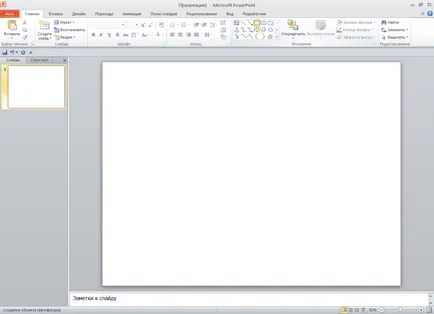
2. lépés a lap „Insert”, majd a „formák”, és válassza ki a „téglalap”. Rajzolj egy téglalapot a dián. Válassza ki a „Rajzeszközök”, majd a „töltelék darab”, majd „Nincs kitöltés”.
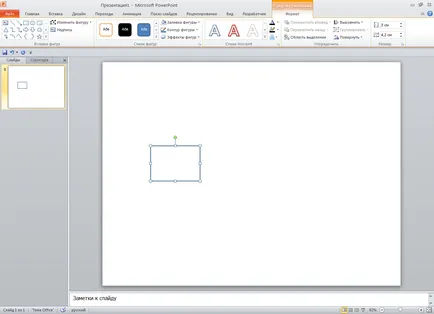
3. A kurzor mozgatásához több mint egy a négyzetek jelölje markerek, nyomja meg a «Ctrl», másolni és mozgatni a dobozt az oldalon. Ismételjük meg ezt, ahányszor a betűket tartalmazza a szót.
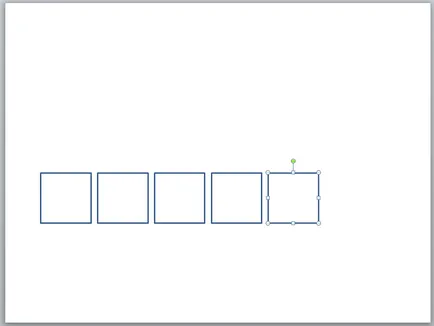
4. Válassza ki az első dobozt, és mozgassa a billentyűzet nyilakkal a megfelelő hely számunkra. Akkor járunk el a többi négyzet. Mi helyet a dobozok egy sorban, közel egymáshoz. „View” akkor kapcsolja be a rács a kényelem a fület.
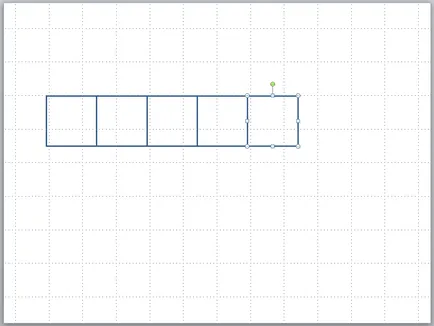
5. Válassza ki a területet a kurzor téglalapok. Válassza ki a „Rajzeszközök”, majd a „align” és „Align Bottom”. Ezután a „csoport” és válassza ki a „csoport”. Most a téglalapok acél egészét, és tudjuk használni a kurzor a blokk bárhol a dia, ha szükséges.
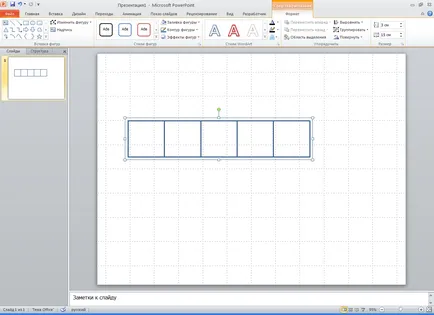
6. Ezután hozzon létre egy gombot, hogy az első kérdésre. Ha megnyomja ezt a gombot, itt a jövőben meg kell jelennie a kérdést. Ehhez ismét válassza ki a fület „Insert” - „alakzatok” - „téglalap”. Rajzolj egy téglalapot, ne töltse ki a szín és illessze be egy nagy alakja 1 kontraszt a színes kitöltés.
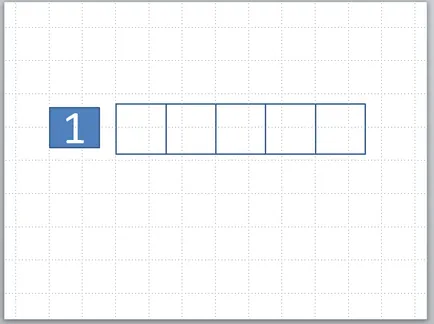
7. Ezután válasszuk az „Insert” - „alakzatok” - „vezetők” - „Lekerekített téglalap alakú Callout”. Rajzolj egy lekerekített téglalap alakú szövegbuborék és bővíteni az orr irányába, ahol szükségünk van megragadva a sárga nyíl marker. Ezután válassza ki a „Rajzeszközök”, hogy aktív lesz, ha a kiválasztott tételt. Válassza stílusú számok.
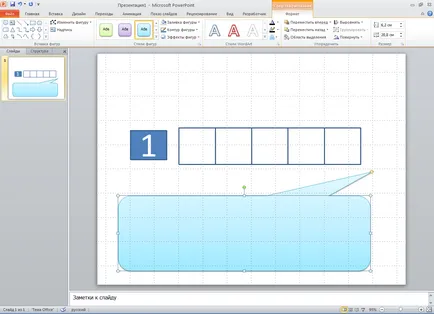

9. Ezután állítsa be a hatás léggömbök egy kérdést, és a megjelenése a legtöbb léggömbök gomb megnyomásával hoztunk létre. Ehhez először válassza ki az „Animáció”, majd válassza ki a kívánt hatást számunkra leginkább ballonok.

10. További irányítja a kurzort az ikon alatt található az „Effect Parameters” fülön jelenik meg a select „Time”, majd a „kapcsoló”, és a „Start hatása klikk” a legördülő menüből válassza ki a téglalapot 1. kérdés - „téglalap 14: 1. "
Válassza ki az „OK” gombot, és ellenőrizze a működését a gombot.

11. Ezután hozzon létre egy gombot a „Válasz” az ismerős algoritmust kérdés gombokkal.

12. A következő lépés - illesszék be minden téren létrehozott levelek teszik a szó - választ. Ehhez be az első betű az első mezőben válassza ki a méretét és helyzetét a levelet a dobozban. Másolja ezt a levelet, hogy más négyszögek, nyomja «Ctrl» gomb. Válassza ki, és változtatni a betűk az egyes kis négyzet a kijelölt időpontját. Nyomja meg a „Shift” jelölje ki az összes betűt, menj a „Rajzeszközök”, majd a „align”, és válassza ki a megfelelő összehangolás módszer, amely megfelel nekünk.

13. Miután igazítás csoportba rendezi betűket a szó. Válassza ki a „Rajzeszközök”, a „csoport” és a „Group”. Most ki leveleket vált egy egység.

14. A következő lépés - a személyre szabni a hatása a szavak (ebben az esetben a „Basma”). Ehhez először válassza ki az „Animáció” és válassza ki a kívánt hatást minket. Például a „fokozatos megközelítést”.

15. Most kattintson az ikonra az „Effect” lehetőségre, majd a fül, amely megjelenik a „Time” - „kapcsolók” - „Start hatása klikk” a legördülő menüből válassza ki a gombot a válasz - „Group 19”.
Válassza ki az „OK” gombot, és ellenőrizze a működését a gombot.

16. Most szeretnék megtenni, miután megkapta a helyes válasz a kérdésre eltűnt.
Ehhez válassza ki a tételt. Mi megy a „Animáció”, majd az „Add animáció”, válassza a „Kilépés”, és megtalálja a megfelelő kijárat hatást. Nyissa meg a „Effect Options”, válassza a „Time”, és állítsa be a „Start” - „Miután a korábbi”.
Kattintson az „OK” válassza ki a „FIELD animáció”, és megjelent a „Kategóriák animáció” húzza le a kiválasztott hatást.
Mi ellenőrizze a munkát hatások létrehozásához prezentációt. Folytassuk egy új dia létrehozásához.

